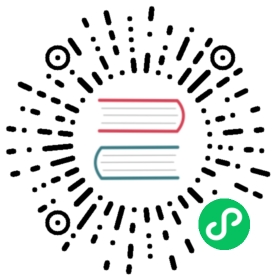快速开始
1 部署运行
1.1 配置示例
TubeMQ 集群包含有两个组件: Master 和 Broker. Master 和 Broker 可以部署在相同或者不同的节点上,依照业务对机器的规划进行处理。我们通过如下3台机器搭建有2台Master的生产、消费的集群进行配置示例:
| 所属角色 | TCP端口 | TLS端口 | WEB端口 | 备注 |
|---|---|---|---|---|
| Master | 8099 | 8199 | 8080 | 元数据存储在/stage/meta_data |
| Broker | 8123 | 8124 | 8081 | 消息储存在/stage/msg_data |
| ZooKeeper | 2181 | Offset储存在根目录/tubemq |
1.2 准备工作
- ZooKeeper集群
选择安装路径后,安装包解压后的目录结构如下:
/INSTALL_PATH/inlong-tubemq-server/├── bin├── conf├── lib├── logs└── resources
1.3 配置Master
编辑conf/master.ini,根据集群信息变更以下配置项
- Master IP和端口
[master]hostName=YOUR_SERVER_IP // 替换为当前主机IPport=8099webPort=8080metaDataPath=/stage/meta_data
- 访问授权Token
confModAuthToken=abc // 该token用于页面配置、API调用等
- ZooKeeper集群地址
[zookeeper] // 同一个集群里Master和Broker必须使用同一套zookeeper环境,且配置一致zkNodeRoot=/tubemqzkServerAddr=localhost:2181 // 指向zookeeper集群,多个地址逗号分开
- 配置Replication策略
[replication]repGroupName=tubemqGroup1 // 同一个集群的Master必须要用同一个组名,且不同集群的组名必须不同repNodeName=tubemqGroupNode1 // 同一个集群的master节点名必须是不同的名称repHelperHost=FIRST_MASTER_NODE_IP:9001 // helperHost用于创建master集群,一般配置第一个master节点ip
- (可选)生产环境,多master HA级别
| HA级别 | Master数量 | 描述 |
|---|---|---|
| 高 | 3 masters | 任何主节点崩溃后,集群元数据仍处于读/写状态,可以接受新的生产者/消费者。 |
| 中 | 2 masters | 一个主节点崩溃后,集群元数据处于只读状态。对现有的生产者和消费者没有任何影响。 |
| 低 | 1 master | 主节点崩溃后,对现有的生产者和消费者没有影响。 |
注意:
- 基于Docker容器化的需要,master.ini文件里对[replication]如上3个参数部分都是使用的缺省设置,在实际组网使用时需要以Master节点真实信息配置
- Master所有节点的IP信息要在hosts配置文件里构造IP与hostName映射关系,如类似“192.168.0.1 192-168-0-1”
- 需保证Master所有节点之间的时钟同步
1.4 配置Broker
编辑conf/broker.ini,根据集群信息变更以下配置项
- Broker IP和端口
[broker]brokerId=0hostName=YOUR_SERVER_IP // 替换为当前主机IP,broker目前只支持IPport=8123webPort=8081
- Master地址
masterAddressList=YOUR_MASTER_IP1:8099,YOUR_MASTER_IP2:8099 //多个master以逗号分隔
- 数据目录
primaryPath=/stage/msg_data
- ZooKeeper集群地址
[zookeeper] // 同一个集群里Master和Broker必须使用同一套zookeeper环境,且配置一致zkNodeRoot=/tubemqzkServerAddr=localhost:2181 // 指向zookeeper集群,多个地址逗号分开
1.5 启动Master
进入Master节点的 bin 目录下,启动服务:
./tubemq.sh master start
访问Master的管控台 http://YOUR_MASTER_IP:8080 ,页面可查则表示master已成功启动: 
1.5.1 配置Broker元数据
Broker启动前,首先要在Master上配置Broker元数据,增加Broker相关的管理信息。在Broker List 页面, Add Single Broker,然后填写相关信息:

需要填写的内容包括:
- broker IP: broker server ip
- authToken:
conf/master.ini文件中confModAuthToken字段配置的 token
然后上线Broker: 
1.6 启动Broker
进入broker节点的 bin 目录下,执行以下命令启动Broker服务:
./tubemq.sh broker start
刷新页面可以看到 Broker 已经注册,当 当前运行子状态 为 idle 时, 可以增加topic: 
2 快速使用
2.1 新增 Topic
可以通过 web GUI 添加 Topic, 在 Topic列表页面添加,需要填写相关信息,比如增加demo topic: 
然后选择部署 Topic 的 Broker 
此时 Broker的 可发布 和 可订阅 依旧是灰色的 
需要在 Broker列表页面重载Broker 配置 

之后就可以在页面查看Topic信息。

2.2 运行Example
可以通过上面创建的demo topic来测试集群。
2.2.1 生产消息
将 YOUR_MASTER_IP:port 替换为实际的IP和端口,然后运行producer:
cd /INSTALL_PATH/apache-inlong-tubemq-server-[TUBEMQ-VERSION]-bin./bin/tubemq-producer-test.sh --master-servers YOUR_MASTER_IP1:port,YOUR_MASTER_IP2:port --topicName demo
如果能观察下如下日志,则表示数据发送成功: 
2.2.2 消费消息
将 YOUR_MASTER_IP:port 替换为实际的IP和端口,然后运行Consumer:
cd /INSTALL_PATH/apache-inlong-tubemq-server-[TUBEMQ-VERSION]-bin./bin/tubemq-consumer-test.sh --master-servers YOUR_MASTER_IP1:port,YOUR_MASTER_IP2:port --topicName demo --groupName test_consume
如果能观察下如下日志,则表示数据被消费者消费到:

3 结束
在这里,已经完成了TubeMQ的编译,部署,系统配置,启动,生产和消费。如果需要了解更深入的内容,请查看《TubeMQ HTTP API》里的相关内容,进行相应的配置设置。